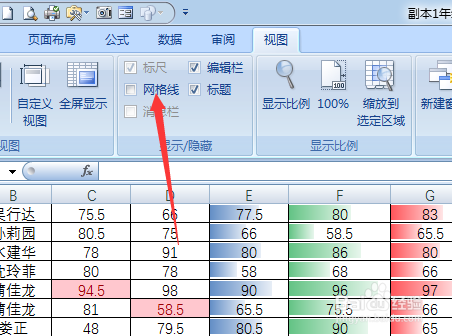怎样设置工作表标签颜色及显示和隐藏网格线
1、首先打开工作表选择需要设置颜色的工作表标签鼠标右击在弹出的菜单中选择“工作表标签”颜色命令,选择所需的颜色。
2、在这里我们选择红色,该工作表标签随即就显示为红色,我们可以切换至其他工作表中,可以看到效果。
3、显示隐藏网格线:打开一个工作表,切换至“视图”选项卡,在“显示”组中取消勾选“网格线”选项。
4、现在可以看到工作表中的网格线已经不再显示了,如果要重新显示网格线,则再次勾选“网格线”选项即可。
5、在页面布局中显示隐藏网格线:打开一张表格,切换至“页面布局”选项卡,在“工作表选项盲褓梆尺组”中选择“网格线”项,把“查看”框取消勾选,也可以隐藏网格线。
声明:本网站引用、摘录或转载内容仅供网站访问者交流或参考,不代表本站立场,如存在版权或非法内容,请联系站长删除,联系邮箱:site.kefu@qq.com。
阅读量:49
阅读量:82
阅读量:38
阅读量:59
阅读量:93